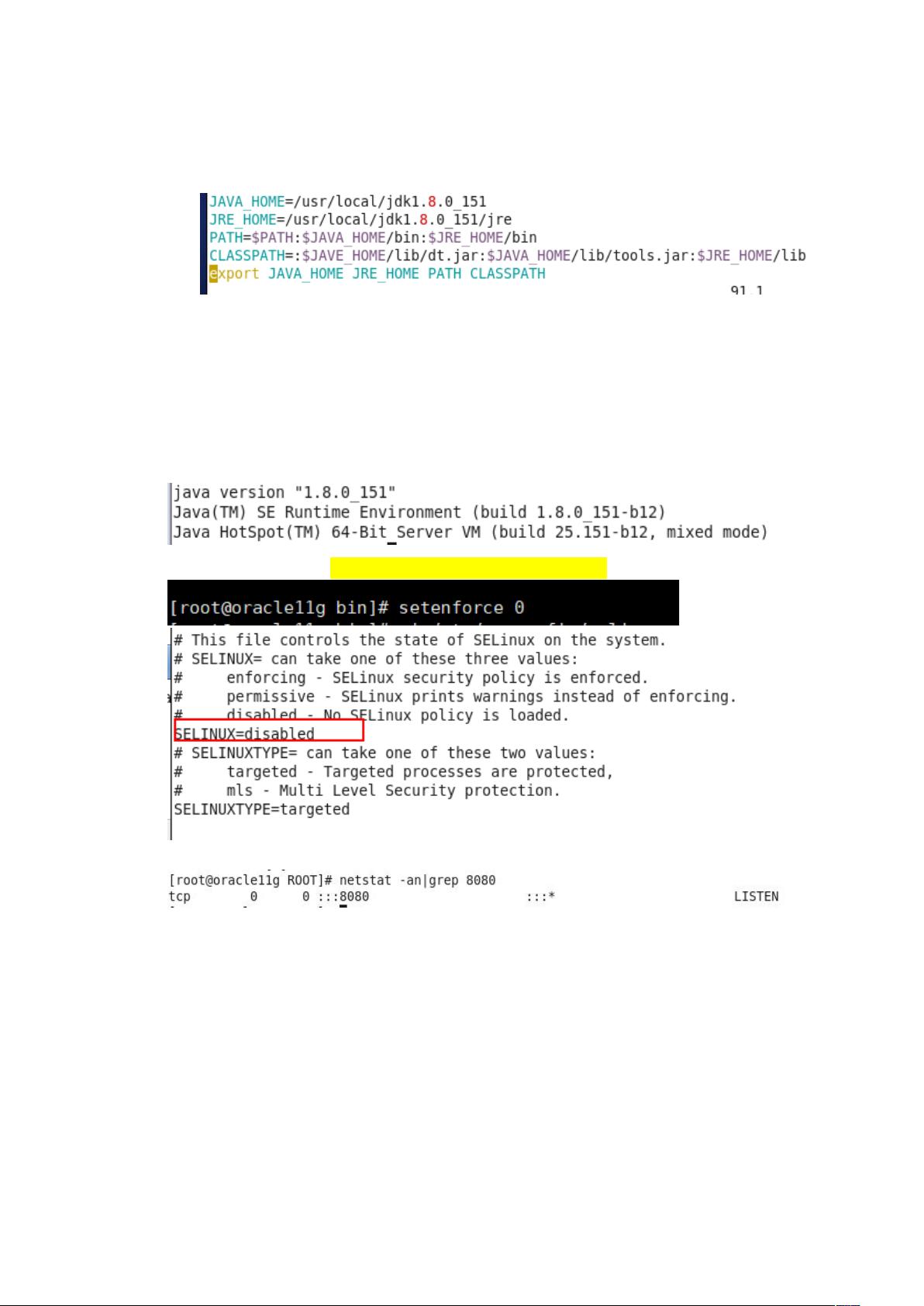Linux系统中详述Tomcat8.0.45的安装步骤
需积分: 50 136 浏览量
更新于2024-09-08
收藏 1.22MB DOCX 举报
"这篇文档记录了在Linux系统中安装Tomcat 8.0.45的详细步骤,包括Java环境的配置、Tomcat的下载与解压、防火墙设置、端口开放、Tomcat的启动与验证,以及如何管理Tomcat的应用程序和配置多个Tomcat实例。"
在Linux环境下安装Tomcat是一个重要的任务,因为Tomcat是一款广泛应用的开源Java Servlet容器,它能够运行Java Web应用程序。以下是按照标题和描述中提到的步骤进行的详细说明:
1. 准备和复制软件:首先,你需要下载适合Linux操作系统的Java Development Kit (JDK) 和Tomcat的安装包。然后,将这两个文件复制到虚拟机的 `/usr/local` 目录下,并进行解压。
2. 配置Java环境变量:在Linux中,环境变量的设置是运行Java程序的关键。编辑 `/etc/profile` 文件,添加以下内容:
```
JAVA_HOME=/usr/local/jdk1.8.0_151
JRE_HOME=/usr/local/jdk1.8.0_151/jre
PATH=$PATH:$JAVA_HOME/bin:$JRE_HOME/bin
CLASSPATH=:$JAVA_HOME/lib/dt.jar:$JAVA_HOME/lib/tools.jar:$JRE_HOME/lib
export JAVA_HOME JRE_HOME PATH CLASSPATH
```
配置完成后,使用 `source /etc/profile` 命令使改动生效,或者重启系统。
3. 检查Java环境:使用 `java -version` 命令确认Java环境变量已经正确配置并且Java已成功安装。
4. 防火墙设置:为了允许外部访问Tomcat,可能需要关闭Linux防火墙,或者打开Tomcat默认使用的8080端口号。如果防火墙开启,可以通过 `iptables` 命令添加规则,允许8080端口的TCP流量,例如:
```
iptables -A INPUT -p tcp --dport 8080 -j ACCEPT
```
5. 解压并移动Tomcat:将Tomcat解压后,将其移动到 `/usr/local` 目录下,例如:
```
mv filename /usr/local/apache-tomcat-8.5.24
```
6. 启动Tomcat:通过执行 `/usr/local/apache-tomcat-8.5.24/bin/startup.sh` 来启动Tomcat服务。成功启动后,可以在浏览器中输入Linux本机IP地址(如 `http://192.168.3.9:8080/`)来验证Tomcat是否已正确安装。
7. 管理Tomcat应用:
- 部署WAR包:可以直接将WAR文件放入 `/usr/local/apache-tomcat-8.5.24/webapps` 目录下,Tomcat会自动解压并部署该应用。
- 通过XML配置:在 `/usr/local/apache-tomcat-8.5.24/conf/Catalina/localhost/` 下创建一个XML文件(如 `test21.xml`),指定WAR包的位置,可以实现对应用程序的控制。
- 修改server.xml:对于更复杂的配置,可以直接编辑 `/usr/local/apache-tomcat-8.5.24/conf/server.xml` 文件,比如添加或修改虚拟主机、端口等设置。
8. 安装多个Tomcat实例:若需在同一台Linux机器上安装多个Tomcat实例,只需复制第二个Tomcat到新的目录,然后修改新实例的 `server.xml` 文件,更改管理端口(如8005改为9005)和HTTP端口(如8080改为其他未使用的端口)。
以上步骤详细介绍了在Linux环境中安装和配置Tomcat的过程,以及如何管理和部署Web应用程序。遵循这些步骤,你可以顺利地在Linux系统上建立并运行Tomcat服务器。
2017-08-11 上传
2018-08-06 上传
2022-02-25 上传
2008-09-06 上传
2017-07-04 上传
2017-11-23 上传
special_KKK
- 粉丝: 0
- 资源: 3
最新资源
- 黑板风格计算机毕业答辩PPT模板下载
- CodeSandbox实现ListView快速创建指南
- Node.js脚本实现WXR文件到Postgres数据库帖子导入
- 清新简约创意三角毕业论文答辩PPT模板
- DISCORD-JS-CRUD:提升 Discord 机器人开发体验
- Node.js v4.3.2版本Linux ARM64平台运行时环境发布
- SQLight:C++11编写的轻量级MySQL客户端
- 计算机专业毕业论文答辩PPT模板
- Wireshark网络抓包工具的使用与数据包解析
- Wild Match Map: JavaScript中实现通配符映射与事件绑定
- 毕业答辩利器:蝶恋花毕业设计PPT模板
- Node.js深度解析:高性能Web服务器与实时应用构建
- 掌握深度图技术:游戏开发中的绚丽应用案例
- Dart语言的HTTP扩展包功能详解
- MoonMaker: 投资组合加固神器,助力$GME投资者登月
- 计算机毕业设计答辩PPT模板下载